Общая информация
Раздел Сообщения представляет собой канал администратора, через который можно отправлять новости компании или любую другою важную информация, которой нужно поделиться с пользователями в приложении. Можно отправлять сообщения выбранной группе пользователей или одному пользователю.
При открытии раздела вы попадаете на экран с фильтрами и списком ранее созданных сообщений.
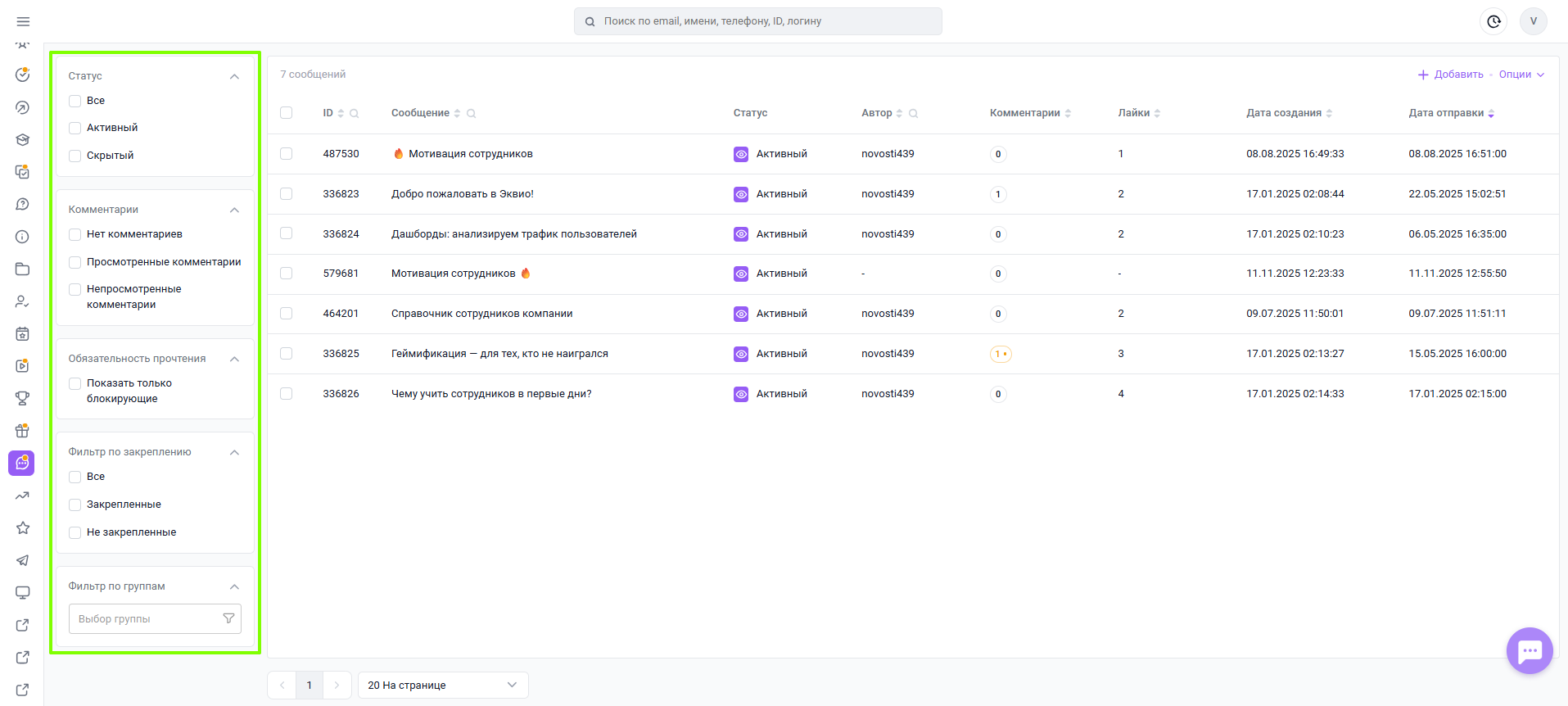
Статус фильтрует сообщения по статусу "Активный" (открытый пользователям ) или "Скрытый" (доступный только администратору).
Версия 14.1.0: Комментарии позволяет отобразить сообщения в зависимости от наличия и статуса комментариев в них:
- Нет комментариев;
- Просмотренные комментарии - сообщение было прокомментировано пользователями и комментарии просмотрены администратором;
- Непросмотренные комментарии - есть комментарии, которые еще не просмотрены администратором.
Обязательность прочтения позволяет выбрать только блокирующие сообщения.
Фильтр по закреплению позволяет просмотреть какие сообщения закреплены на главной странице - в виджете "Сообщения".
С помощью Фильтра по группам можно выбрать необходимые группы и просмотреть, какой контент им доступен в данном разделе.
Создание сообщения
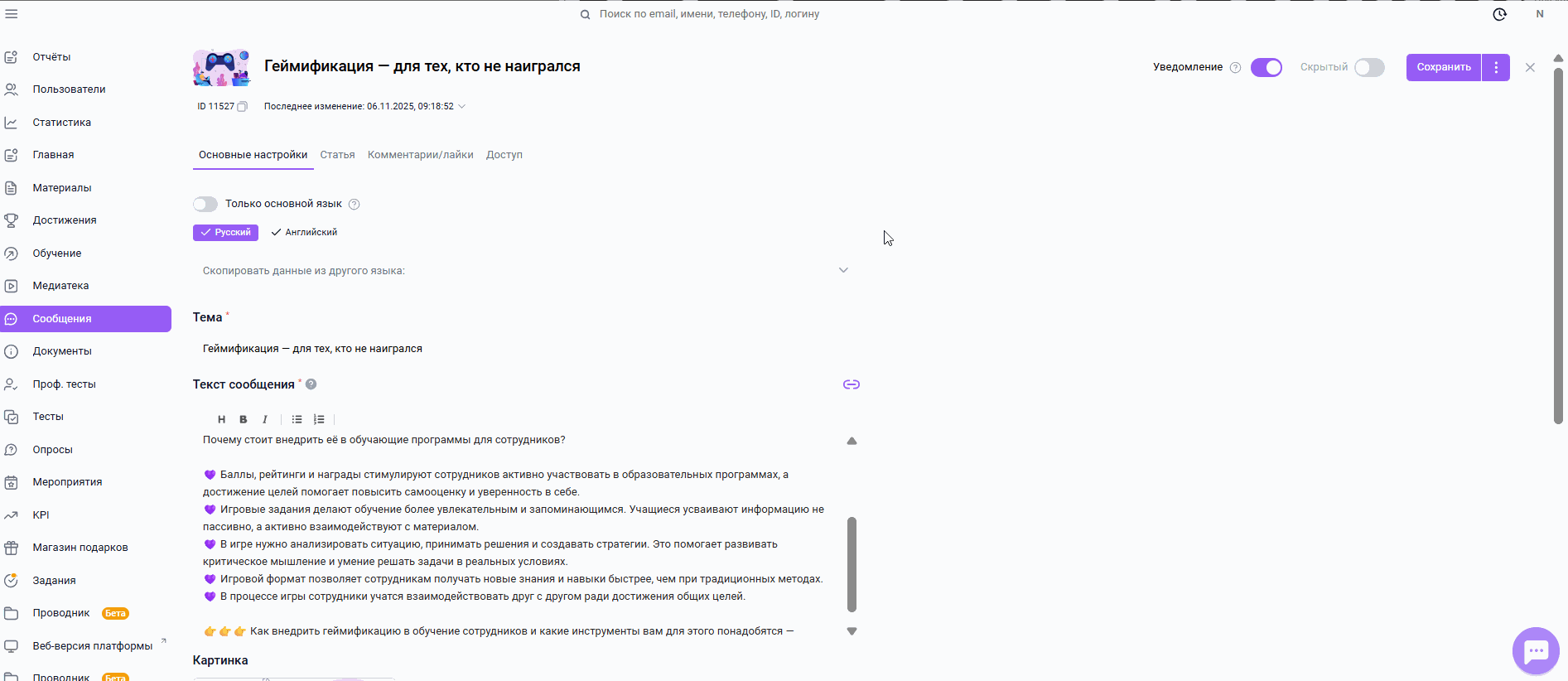
1. Нажмите на кнопку Добавить +.
2. Задайте текст.
Заполните в текстовых полях тему (макс. 50 любых символов) и Текст сообщения (макс. 21844). В поле Текст сообщения поддерживается возможность вставки ссылок. В текстовом редакторе есть возможность использовать функционал заголовков h1 и h2, жирный и курсивный текст, маркированный и нумерованный списки.
Для добавления ссылки нажмите на скрепку в правом углу поля для текста. 
По нажатию на кнопку открывается окошко:
Далее кликнете на стрелочку в поле "Тип ссылка".
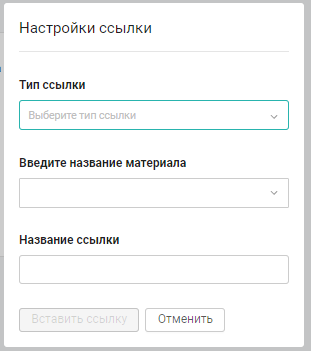
Ссылки делятся на:
Внешние - на любой внешний источник.
1) В типе ссылка укажите "Внешняя ссылка".
2) "Вставьте внешнюю ссылку" - скопируйте ссылку на источник в адресной строке и вставьте в наше поле.
3) Укажите "Название ссылки". Текст, который будет кликабельным.
Внутренние - на материала из приложения. Например, на вводную программу обучения для новичков.
1) Для этого выберите раздел в котором расположен материал для ссылки.
2) В поле "Название материала" выберете его по наименованию или id.
3) Укажите "Название ссылки". Текст, который будет кликабельным.
Важно: когда вы ссылаетесь на внешние или внутренние материалы, нужно учитывать, чтобы пользователи имели одинаковый доступ в материале, в котором разместили ссылку, и в материале на который ссылка ведет.
В текстовом редакторе есть возможность использовать функционал заголовков h1 и h2, жирный и курсивный текст, маркированный и нумерованный списки.
3. Добавьте теги
С ними пользователям легко найдет новость в приложении.
4. Добавьте изображение.
Соотношение сторон картинки 16:9. Ограничения по весу - 2 мб.
Дополнительные настройки
Дата публикации по умолчанию установлена галочка "Автоматическая дата публикации" - сообщение будет опубликовано сразу после выставления статуса "Активный".
Для публикации сообщения в отложенную дату выберите часовой пояс, дату и время. Данная настройка позволит в указанную дату и время произвести перевод сообщения в статус "Активный".
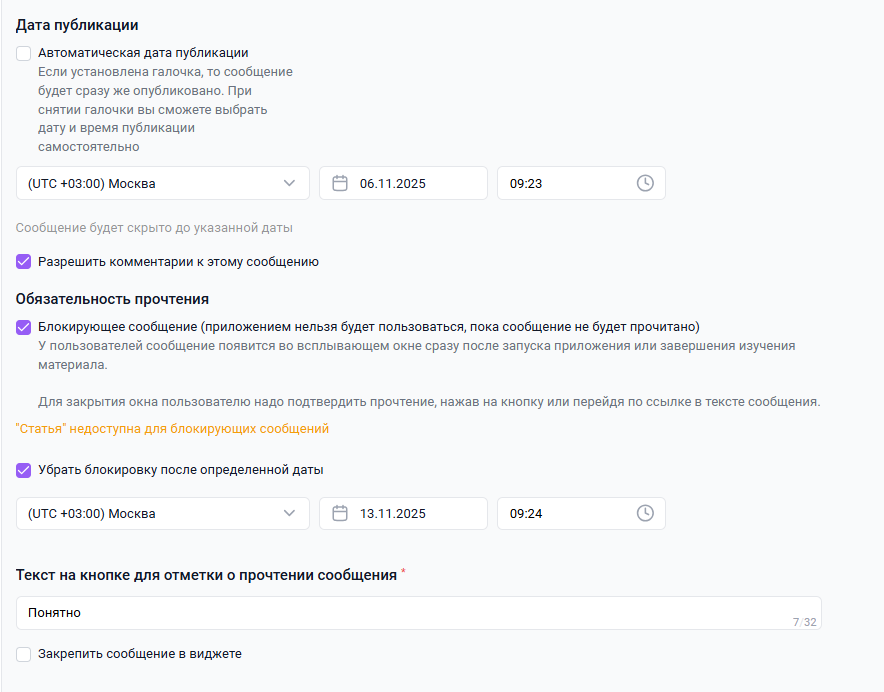
Разрешить комментарии к этому сообщению (установлена по умолчанию) - позволяет пользователям и администраторам указать комментарий к сообщению.
Примечание. КОММЕНТАРИИ И ЛАЙКИ при создании сообщения заполнять не нужно. В данной вкладке будут отображаться комментарии и лайки пользователей, оставленные ими в платформе. А также комментарии администраторов. Если к сообщению были оставлены комментарии или поставлен лайк, рядом с названием вкладки в скобках отображается значение - общее количество комментариев / общее количество лайков. Если в таблице есть комментарии не просмотренные хотя бы одним администратором, то на вкладке отображается метка.
Блокирующее сообщение (приложением нельзя будет пользоваться, пока сообщение не будет прочитано пользователем (по умолчанию не установлена).
При установке галочки, сообщение для пользователя приобретает блокирующий характер, то есть он не может продолжить работу с приложением, не ознакомившись с сообщением. У пользователей сообщение появится во всплывающем окне сразу после запуска приложения или завершения изучения материала. Для закрытия окна пользователю надо подтвердить прочтение, нажав на кнопку или перейдя по ссылке в тексте сообщения.
Важно: По блокирующим сообщения можно выгрузить статистику.
Статья: Статистика по блокирующим сообщениям.
При установленном чек боксе отображаются следующие дополнительные параметры:
Убрать блокировку после определенной даты (установлен по умолчанию) - в параметрах даты подставляется значение - даты и времени установки галочки обязательности прочтения + 1 неделя по МСК.
При установке чек бокса отображается отображается настройка выбора часового пояса, поля даты и времени, определяющие до какого времени сообщение будет носить блокирующие свойство.
Поля даты и времени являются обязательными для заполнения при установленном чек боксе "Убрать блокировку после определенной даты". По наступлению указанной даты и времени чек бокс "Обязательность прочтения" у сообщения автоматически снимается. Скрыть само сообщения после наступления определенной даты автоматически нельзя.
Текст на кнопке для отметки о прочтении сообщения (обязательное поле, при не заполнении отображается значение по умолчанию).
Обязательными полями для заполнения являются поля Тема и Текст сообщения. Если снята галочка "Автоматическая дата публикации", обязательными полями для заполнения также являются поля даты и времени публикации.
В шапке формы тумблер "Скрытый" /"Активный" показывает доступность сообщения в платформе - отображается сообщение у пользователей или нет.
Примечание. Тумблер статуса активируется после заполнения всех настроек сообщения. Если в компании включено несколько языков, то необходимо заполнить все языки. Переключение доступных языков контента расположено в верхней части формы.
Закрепить сообщение в виджете - позволяет выделить сообщение цветом и расположить выше на главной страницы в виджете" Сообщения".
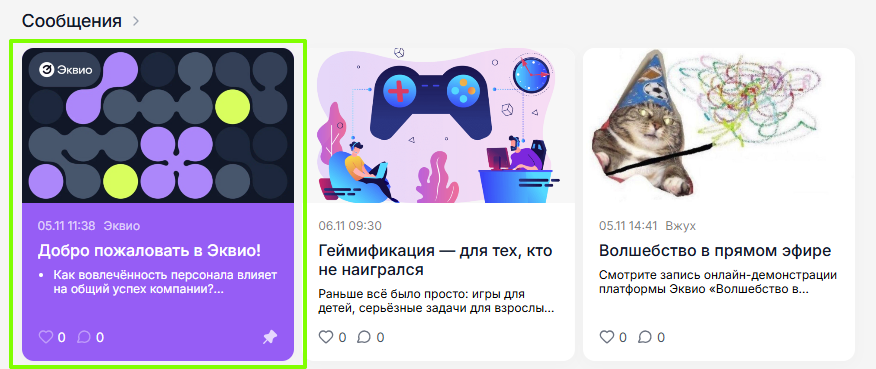
5. Выдайте доступ пользователям.
После заполнения основных настроек нажмите Сохранить изменения, и переходите к следующему этапу настройки доступа пользователей к сообщению.
Что видит пользователь
Версия 14.0.0: теперь тема сообщения видна пользователю — она отображается в веб-версии в общем списке, внутри самого сообщения и на блокирующем экране, в виджете "Сообщения", что помогает быстрее ориентироваться в контенте. На вкладке «Командные» и при просмотре статьи, открытой из сообщения, тема по-прежнему отображаться не будет.
В общем списке картинки больше не отображаются пользователю, за исключением командных сообщений без текста, где изображение остаётся видимым.
Также появилась возможность выбора режима отображения сообщений для пользователей в двух вариантах:
- Почта
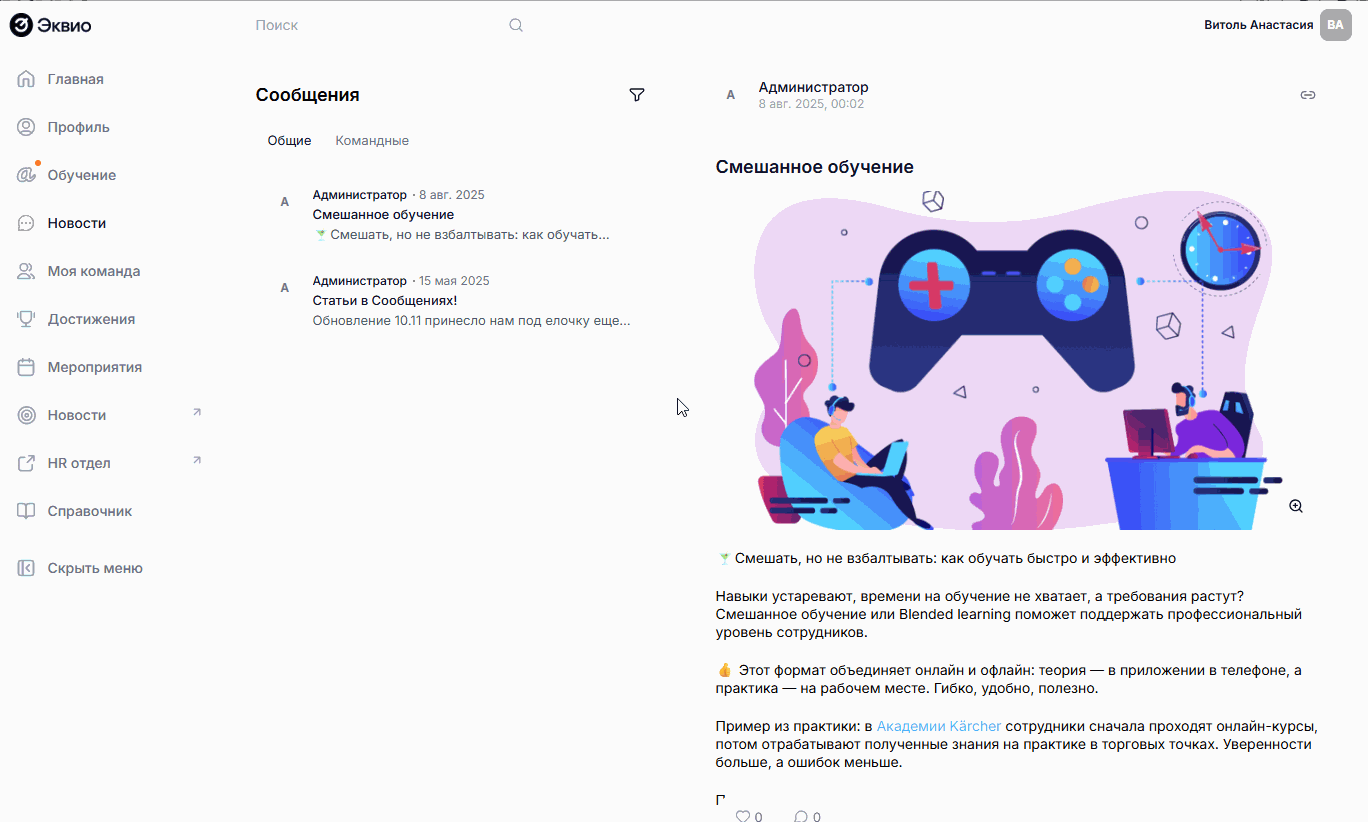
- Лента
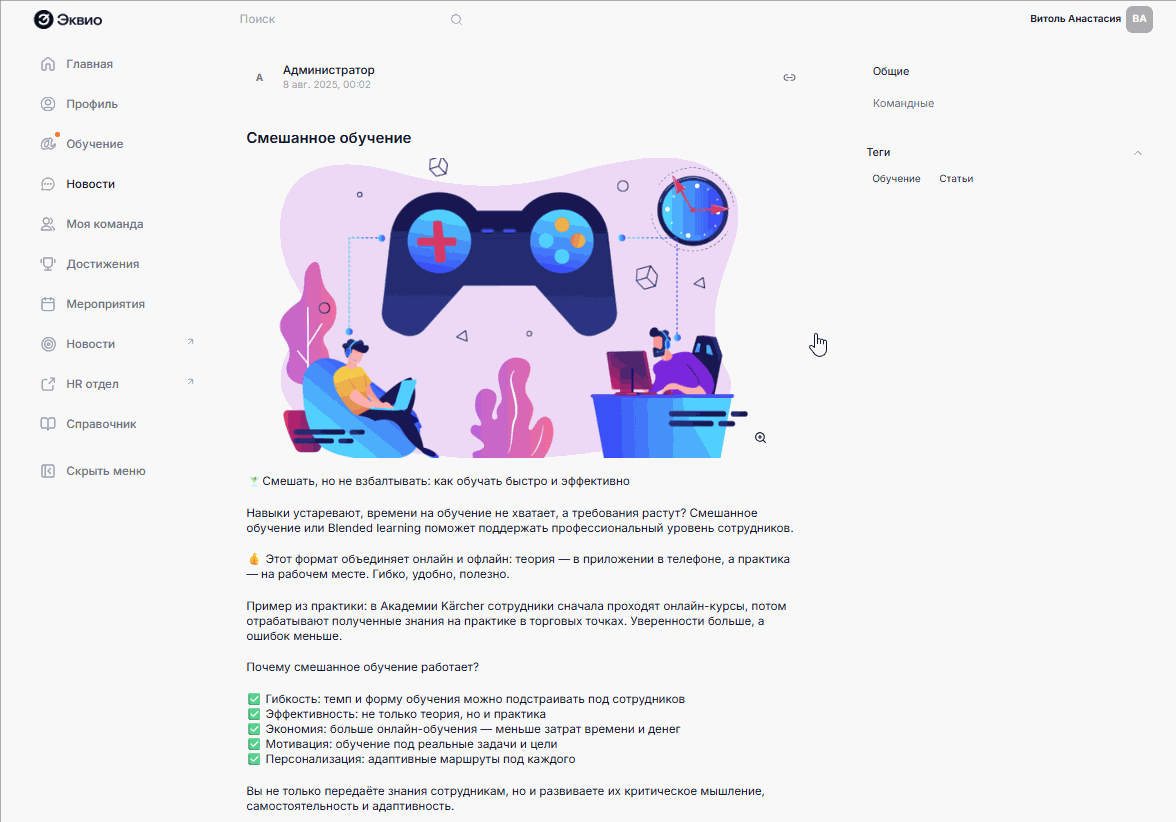
Оба варианта поддерживают отправку командных сообщений со стороны руководителя, а также возможность настроить фильтрацию отображения сообщений по указанным в них тегам.
Чтобы изменить способ отображения сообщений, обратитесь, пожалуйста, к вашему персональному менеджеру или в службу поддержки.
Если вам не хватило информации, то дайте, пожалуйста, обратную связь по ссылке: Предложения по улучшению статей.
